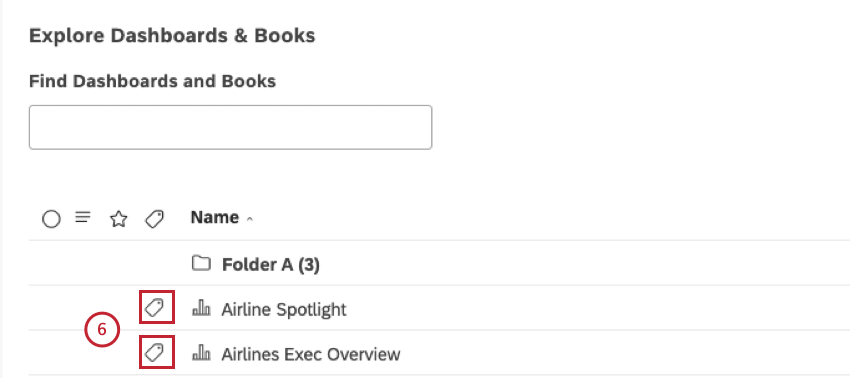Rotulagem de painéis e livros (Studio)
Sobre a rotulagem de painéis e livros
Você pode adicionar rótulos a painéis e livros para fornecer contexto adicional sobre sua finalidade e melhorar sua capacidade de localização. Além disso, você pode usar rótulos para exibir painéis e livros no carrossel de miniaturas do Dashboard Explorer.
Você pode adicionar rótulos ao criar um dashboard ou ao editar painéis e livros existentes.
As seguintes limitações aplicar aos rótulos:
- Cada objeto pode ter até três rótulos.
- Cada etiqueta pode ter até 20 caracteres.
Como adicionar rótulos a um único Dashboard
Use esse método quando precisar se concentrar em apenas um dashboard ou quando um dashboard já contiver rótulos.
- Abra seu dashboard.
- Expanda o menu de opções no cabeçalho dashboard.
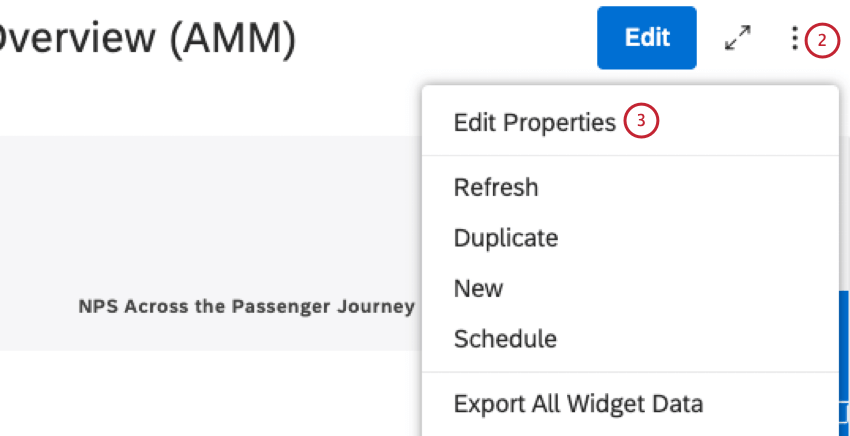
- Selecione Editar propriedades.
- Na janela Propriedades Dashboard, digite um rótulo no campo Rótulos e pressione Enter para “embrulhá-lo” como um rótulo.
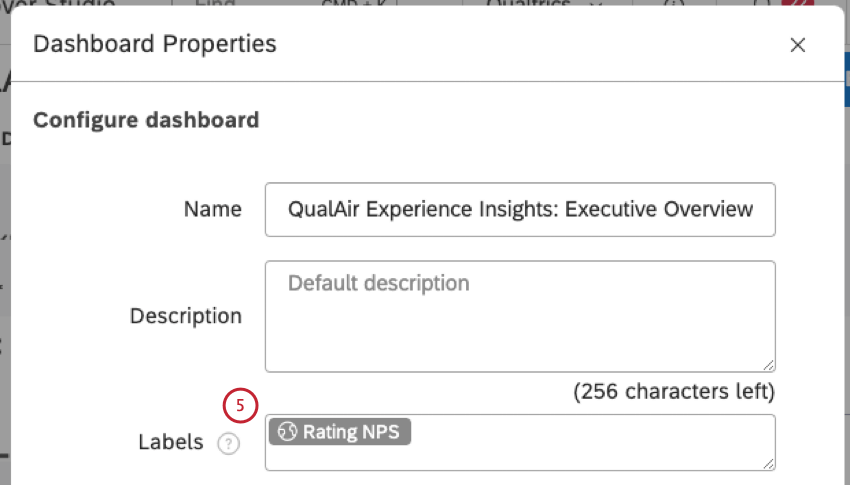 Qdica: quando você começa a digitar um rótulo, rótulos semelhantes que já existem em sua Conta principal são exibidos como dicas em uma lista suspensa (até 10 rótulos por vez). Você pode continuar digitando ou selecionar um rótulo existente na lista.
Qdica: quando você começa a digitar um rótulo, rótulos semelhantes que já existem em sua Conta principal são exibidos como dicas em uma lista suspensa (até 10 rótulos por vez). Você pode continuar digitando ou selecionar um rótulo existente na lista. - Quando a etiqueta estiver embrulhada, ela ficará cinza. Um globo avançar dele indica que ele está visível para todos que têm acesso a esse dashboard.
Qdica: se uma etiqueta ficar vermelha, isso significa que seu comprimento excedeu 20 caracteres. Nesse caso, você precisa torná-lo mais curto.Qdica: você pode adicionar até três rótulos a um dashboard.
- Para remover um rótulo, mantenha o mouse sobre ele e clique no ícone x que aparece no canto.
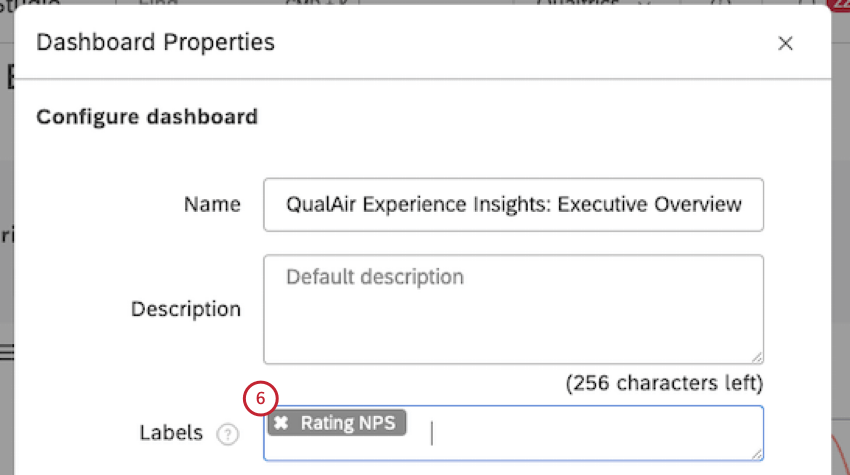
- Clique em Salvar.
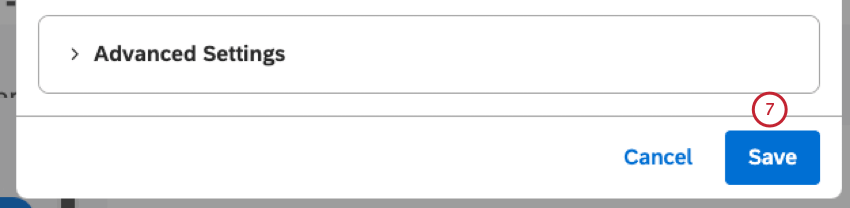
Como adicionar rótulos a um único livro
Use esse método quando precisar se concentrar em apenas um livro ou quando um livro já contiver rótulos.
- Abra seu livro.
- Expanda o menu de opções no cabeçalho do livro.
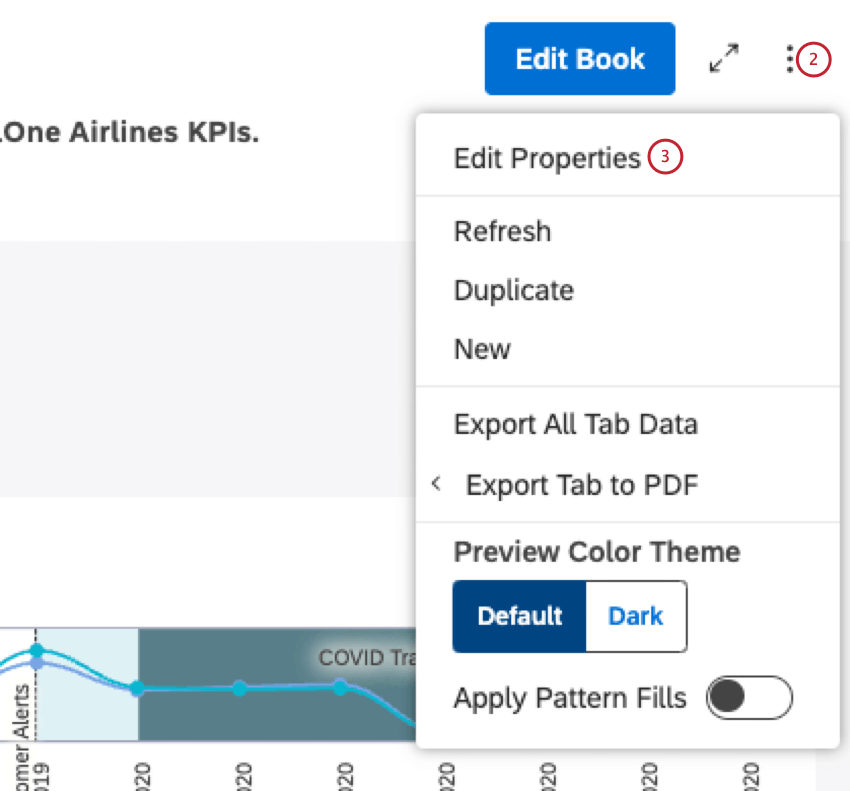
- Selecione Editar propriedades.
- Na janela Book Properties (Propriedades do livro ), digite o rótulo no campo Labels (Rótulos ) e pressione Enter para “embrulhá-lo” como um rótulo.
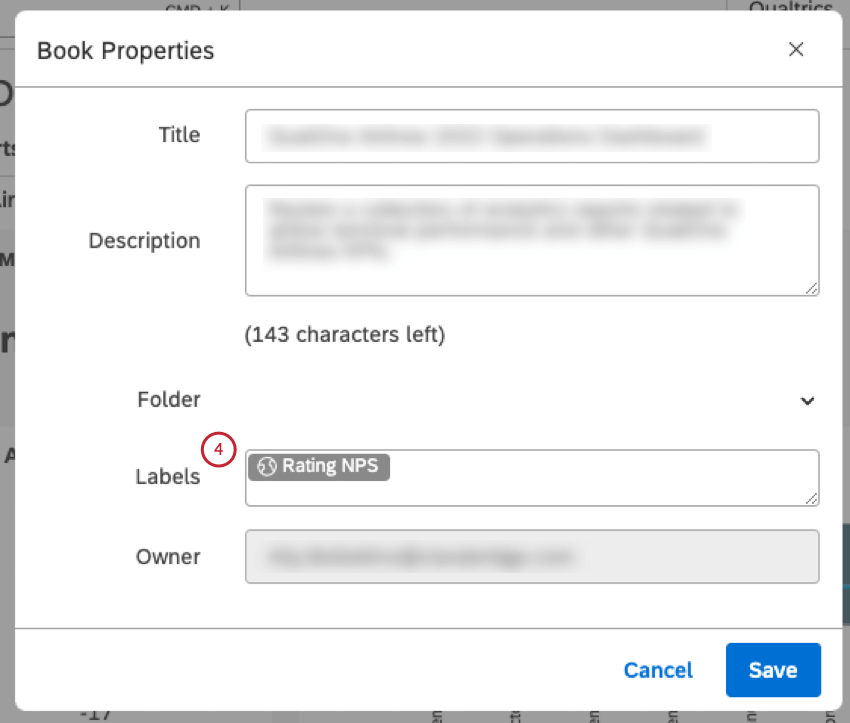 Qdica: Você pode adicionar até três etiquetas a um livro.
Qdica: Você pode adicionar até três etiquetas a um livro. - Para remover um rótulo, mantenha o mouse sobre ele e clique no ícone x que aparece no canto.
- Clique em Salvar.
Como adicionar rótulos a vários objetos
Use esse método quando precisar rotular vários objetos de uma só vez, sobrescrevendo os rótulos existentes.
- Abra Dashboard Explorer.
- Marque as caixas de seleção avançar de dois ou mais painéis ou dois ou mais livros.
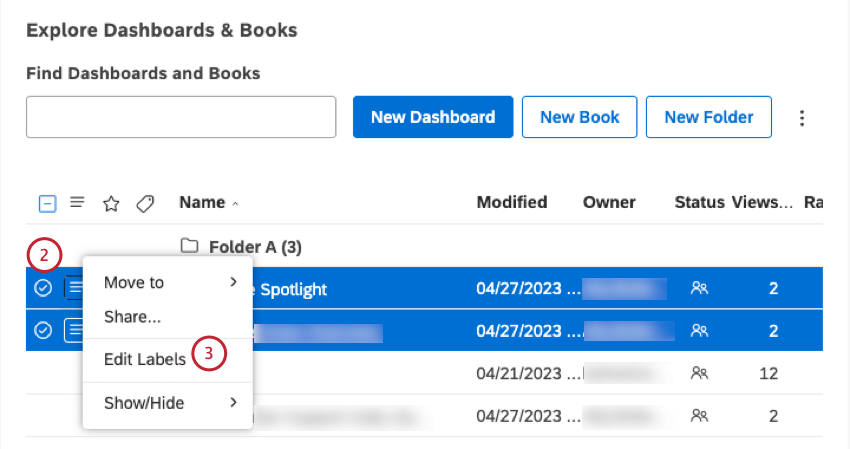
- Quando vários objetos estiverem selecionados, expanda o menu de ações avançar de qualquer um deles e selecione Edit Labels (Editar rótulos).
- Na janela Edit Labels (Editar rótulos ), digite seu rótulo no campo Labels (Rótulos ) e pressione Enter para “embrulhá-lo” como um rótulo.
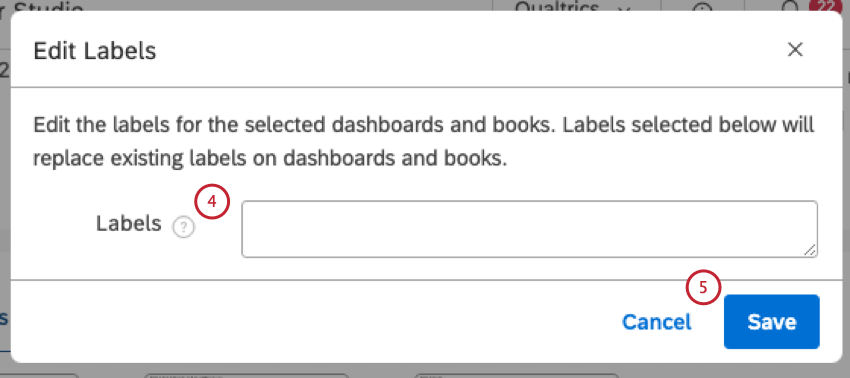 Qdica: você pode adicionar até três rótulos.
Qdica: você pode adicionar até três rótulos. - Clique em Salvar.
Quando você adiciona rótulos a um dashboard ou livro, um ícone de rótulo aparece avançar dele no Dashboard Explorer. Os usuários podem passar o mouse sobre o ícone para ver os rótulos aplicados. Os rótulos também aumentam a capacidade de localização de um objeto por meio da pesquisa no Dashboard Explorer.